Коли клієнтська система підключена до WindowsДомашній сервер 2011 запропоновано два основні варіанти, серед яких доступ до панелі керування та панелі запуску. Незважаючи на те, що до інформаційної панелі можна легко отримати доступ із відповідної опції. Однак для доступу до ресурсів сервера та спільних комп'ютерів можна використовувати функцію віддаленого веб-доступу. Тут варто згадати, що існує кілька способів доступу до комп'ютерів у мережі. Цей спосіб доступу використовує Інтернет для доступу до спільних комп'ютерів та домашнього сервера.
Відкрийте пускову панель у меню "Пуск" та увійдіть у свій обліковий запис користувача Windows Server.
![Пуск Menu_thumb [2] _thumb [1] Пуск Menu_thumb [2] _thumb [1]](/images/windows/how-to-remotely-access-windows-home-server-2011-and-shared-computers.jpg)
Після входу в систему виберіть Віддалений доступ в Інтернет на панелі запуску.
![Backup_thumb [2] _thumb [1] Backup_thumb [2] _thumb [1]](/images/windows/how-to-remotely-access-windows-home-server-2011-and-shared-computers_2.jpg)
Після цього вас буде переспрямовано на веб-сторінку, для продовження входу за допомогою облікових даних вашого домашнього сервера Windows.
![Крок 1_thumb [2] _thumb [1] Крок 1_thumb [2] _thumb [1]](/images/windows/how-to-remotely-access-windows-home-server-2011-and-shared-computers_3.jpg)
Ви будете перенаправлені на сторінку, де всіспільні дані та комп’ютери будуть доступні (залежно від ваших прав доступу). Ви можете натиснути кнопку "Підключити" поруч із іменем комп'ютера або натиснути кнопку "Комп'ютери" вгорі сторінки та вибрати комп'ютер або сервер, до якого потрібно підключитися. Примітка. Щоб отримати доступ до комп'ютерів віддалено, вам знадобиться Internet Explorer, оскільки інші браузери наразі не підтримуються для цієї функції.
![Крок 2_thumb [3] _thumb [1] Крок 2_thumb [3] _thumb [1]](/images/windows/how-to-remotely-access-windows-home-server-2011-and-shared-computers_4.jpg)
Це покаже вам швидке пояснення, що: aвеб-сайти хочуть запустити RemoteApp, ця підказка може з’явитися вперше при спробі віддаленого підключення до системи. Після встановлення клієнта віддаленого робочого столу ActiveX вам буде безпосередньо показано екран входу для підключення до вашої системи (наступного разу). Клацніть Підключення продовжувати.
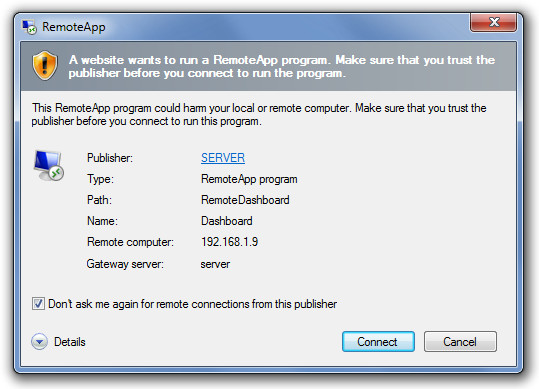
Введіть облікові дані для входу на комп’ютер і натисніть ОК, щоб підключитися.
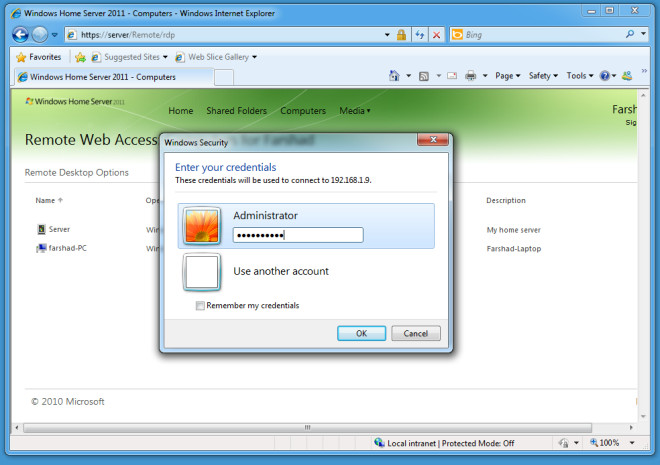
Це дозволить віддалено підключитися до обраного комп’ютера.
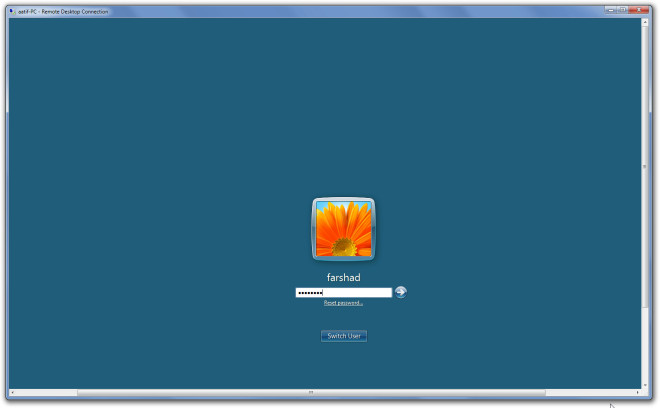













Коментарі